怎么打开Win10系统中的注册表编辑器
今天,小编给大家分享打开Win10系统中的注册表编辑器的方法,希望对大家有所帮助。
具体如下:
1. 首先,请大家打开电脑,然后同时按下Win和R键组合键,打开【运行】页面。
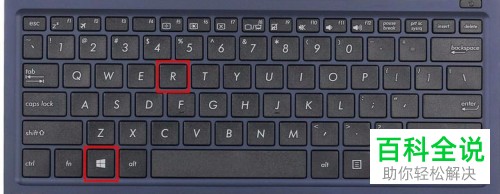
2. 第二步,接下来,请大家在方框中输入指定的命令,这样就能将特定的程序打开。
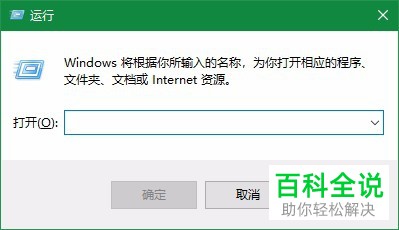
3.第三步,接下来,请在页面的方框中输入“regedit”,然后按下屏幕中的“确定”按钮,或者直接按下enter 键即可。
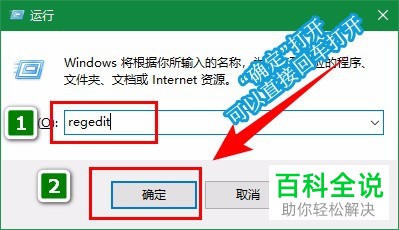
4. 第四步,此时我们已经成功将“注册表编辑器”页面打开了,效果如图。
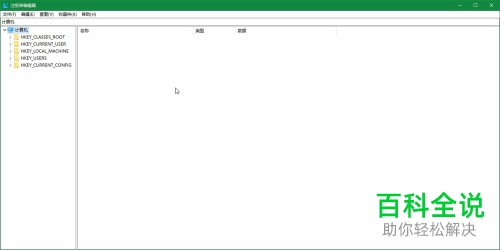
“管理工具”打开
1. 首先,请大家将电脑中的“管理工具”页面打开,进入如图所示的新窗口。

2. 第二步,接下来,请大家在“管理工具”文件夹中点击“注册表编辑器”这一项。

“搜索”打开
1. 首先,请大家来到如图所示的任务栏,在其中点击“搜索”图标,然后将其打开。
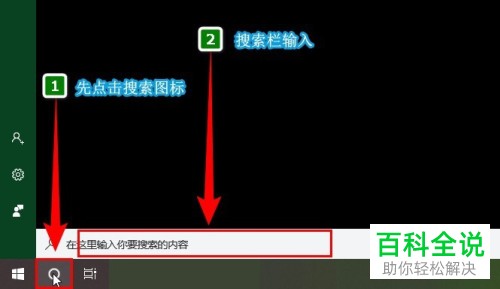
2. 第二步,接下来,请大家在搜索框中输入关键字“注册表”,然后请在结果中找到“注册表编辑器”并将其打开就行了,操作完成。
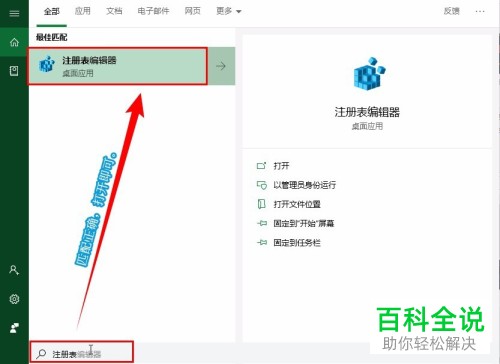
以上就是打开Win10系统中的注册表编辑器的方法。
赞 (0)

